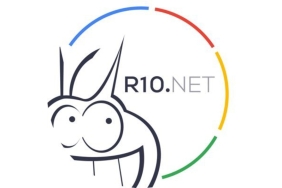Tiktok videosu nasıl editlenir? Bir zamanlar TikTok’u sadece dudak senkronizasyonu yapan gençler için bir sosyal medya platformu olarak biliyor olsanız bile, ana akım haline geldiğine katılmamak zor ve bu günlerde hizmette herkesin favori bir video türü var gibi görünüyor. yemek, köpekler, dans veya komedi.
Ve yalnızca izleyicide kalmak için hiçbir neden yok; Kendi TikTok videolarınızı oluşturmak o kadar kolaydır ki zahmetsizce bir içerik oluşturucu olabilirsiniz. İşte kendi TikTok videonuzu yapmaya başlamak için bilmeniz gerekenler.
Tiktok videosu nasıl editlenir?
Uzun süredir TikTok kullanıcısıysanız ancak kendi videonuzu hiç yapmadıysanız, o büyük artı işaretini keşfetmenin zamanı geldi.

1. Ekranın alt kısmındaki düğmelerin ortasındaki artı işaretine dokunun. Bunu ilk yaptığınızda, uygulamaya kameranızı ve mikrofonunuzu kullanması için izin vermeniz gerekir. İzinler Android ve iOS’ta biraz farklı görünüyor, ancak önemli olan izin vermek.
2. TikTok, bir ila 15 saniye arasında ve üç dakikaya kadar uzunlukta videolar yapmanızı sağlar. İstediğiniz maksimum video süresine bağlı olarak 15sn, 60sn veya 3m’ye dokunun.
3. Kaydetmek için kırmızı düğmeye dokunun ve basılı tutun. Klibi kaydetmeniz gereken süre boyunca düğmeyi basılı tutun, ancak düğmeyi bırakabilir ve ek klipler kaydedebilirsiniz.
4. Videonuz için belirlediğiniz maksimum uzunluğa kadar birden fazla klibi bir araya getirebilirsiniz. Kırmızı düğmeye her bastığınızda, daha fazla kayıt yapacaksınız ve ekranın üst kısmındaki göstergeden toplam videonun uzunluğunu izleyebilirsiniz.
5. Kaydettiğiniz son klibi atmak istiyorsanız, kırmızı düğmenin sağındaki Geri al simgesine dokunun.
6. Videonuza efekt eklemek için ekrandaki düğmeleri kullanın.
7. Devam etmeye hazır olduğunuzda, sağ alttaki Kontrol Et’e dokunun.
8. Bu ön izleme sayfasında kaydettiğiniz videoyu izleyebilirsiniz. Bir klibi kaldırmak ve yeniden kaydetmek gibi kayda geri dönmek istiyorsanız, sol üstteki geri okunu kullanın.
9. Önizleme sayfasında ayrıca ses, müzik ve başka efektler de ekleyebilirsiniz.
10. Videonuz tamamlandığında İleri’ye dokunun. Videonun kısa bir açıklamasını ekleyerek, kimlerin izleyebileceğini seçerek ve yorumlara ve düetlere izin verilip verilmeyeceği gibi seçenekleri ayarlayarak yayınlama sayfasını tamamlayın. İşiniz bittiğinde yayınlaya dokunun.
Tiktok efekt uygulamaları 2022
Efektler: Sol alttaki bu düğme, yeşil ekran stili arka planlar ve görünümünüzü değiştiren efektler gibi birçok yaygın efektin bir kitaplığıdır.
Çevir: Ekranın sağ üst köşesinde, bu, ön ve arka kameraları değiştirir.
Hız: Ağır çekimde veya normalden daha hızlı kayıt yapmak için bunu kullanabilirsiniz.
Güzellik: Bu, özelliklerinizi yumuşatmak için yumuşak bir odak filtresi ekler.
Filtreler: Renk ve doygunluğu ayarlayan geniş bir filtre kitaplığı arasından seçim yapın.
Zamanlayıcı: 3- veya 10 saniyelik bir geri sayım başlatmak için zamanlayıcıyı kullanın ve kaydetmek istediğiniz süreyi ayarlayın. Bu, tamamen ellerinizi kullanmadan kaydetmenizi sağlar.
Sesler: Sol alttaki Sesler düğmesi, videonuzun arka planına müzik ve ses efektleri eklemenizi sağlar.

Efektler: Videoya ekleyebileceğiniz duman, toz ve kamera sarsıntısı gibi birçok özel efekt vardır. Bunu yapmak için, istediğiniz efekte dokunup videoya sürükleyin ve efektin oluşmasını istediğiniz süre boyunca orada tutun.
Metin: Video boyunca kaplama olarak görünen metni yazabilirsiniz.
Çıkartmalar: Videoya eklemek için bir çıkartmaya dokunun. Metin eklemeniz gerekiyorsa, bunu yapın. Metin girildikten sonra çıkartmayı sürükleyip ekranda istediğiniz yere konumlandırabilirsiniz.
Klipleri ayarla: Bu sayfa geleneksel bir video düzenleyici gibi çalışır. Klipleri yeniden düzenlemek ve videonun başlangıcını ve sonunu kırpmak için sürükleyebilirsiniz.
Seslendirme: Yeni ses eklemek için Kaydet düğmesini basılı tutun. Orijinal kayıttan herhangi bir sesi saklama veya atma seçeneğiniz vardır.
Altyazı: TikTok, kaydettiğiniz sesi analiz edebilir ve videoya altyazı ekleyebilir.
Hızlı ipucu: Tepki videoları olarak da adlandırılan düet videoları popülerdir. Bu, bir videonun başka bir videonun yanında göründüğü ve böylece bir TikToker’ın videoya yorum yapabilmesi veya tepki verebilmesidir. Bir düet veya tepki videosu yapmak için tepki verilecek videoyu bulun ve Paylaş’a dokunun. Videonun yaratıcısı düetlere izin veriyorsa bir Düet düğmesi görürsünüz. Duet’e dokunun ve videonuzu her zamanki gibi yapın.